LINE公式アカウントを利用されている方なら一度は耳にしたことがある「リッチメニュー」機能。
ただ、皆さんの中には「リッチメニューがどういったものか詳しくは知らない」、「設定方法や活用方法が分からない」といった方もいらっしゃるのではないでしょうか。
本記事では、「リッチメニューがどういったものか」ということや、「設定方法や活用術」を詳しく解説したいと思います。
1.リッチメニューとは?
早速ですが、リッチメニューとはどういった機能なのでしょうか?
ここでは、リッチメニューの詳細をお伝えすると共に「利用するメリット」や「名前が似ているリッチメッセージとの違い」を解説したいと思います。
1-1.トーク画面の下部に表示されるメニューのこと
リッチメニューとは、トーク画面の下部に画像を用いて表示されるメニュー機能です。
リッチメニューを変更しても通知が届くことはありませんが、トーク画面を開いた際に目立つ位置に配置されているため、ユーザーの視界に自然と入るのが特徴的です。
この視認性の高さから、リッチメニューはWebページへのリンク誘導や予約の促進、クーポン配布による購買意欲の向上に適しています。適切に活用することで、集客や売上向上に大きく貢献できるでしょう。
効果的なリッチメニューを設計するために、以下のポイントに注意しましょう。
- どのようなメニュー内容にするか
- 目を引く画像やキャッチコピーを工夫する
- ユーザーが求めるアクション(例:予約、購入)を設定する
また、リッチメニューは期間ごとに切り替えが可能です。成果が期待通りでない場合は、新しいデザインや内容に変更し、反応をテストしながら改善することで、より効果的な運用が実現します。
1-2.リッチメッセージを利用するメリット
メリット1. 高いクリック率が期待できる
上記でも説明したように、リッチメニューはトーク画面の目立つ位置に表示されるため、ユーザーの目に留まりやすく、高いクリック率が期待できます。
例えば、Webページや予約ページ、クーポン情報へのリンクを設定すれば、ユーザーが必要な情報へスムーズにアクセスできる導線を作ることが可能です。さらに、デザインやキャッチコピーを工夫することで、より多くのユーザーを引きつけられるでしょう。
メリット2. メッセージ通数を使用せずに情報を伝えられる
リッチメニューを活用すれば、メッセージ通数を消費することなく、効果的に情報を伝えることができます。
LINE公式アカウントでは、プランごとに一斉配信のメッセージ件数が制限されていますが、リッチメニューを活用することで、その制約を気にせずに重要な情報を届けることが可能です。
ちなみに一斉配信では、コミュニケーションプランなら200通、ライトプランなら5,000通、スタンダードプランなら30,000通といった制限が設けられています。
メリット3. リッチメニューは無料で使用できる
リッチメニューはLINE公式アカウントのすべての料金プランで無料で利用できます。
以前の「LINE@」では一部の有料プランでのみ提供されていましたが、LINE公式アカウントへ統合されたことで、どのアカウントでも追加費用なしに利用可能となりました。
コストをかけずに活用できるため、導入しやすい点も大きなメリットです。
1-3.リッチメッセージとリッチメニューの違い
LINE公式アカウントには「リッチメッセージ」と呼ばれる、画像コンテンツを配信する機能があります。名前が似ているため混同されやすいですが、両者の役割や使い方には明確な違いがあります。
- リッチメニュー:トーク画面下部に常設され、ユーザーが必要な情報にすぐアクセスできるよう誘導するメニュー機能です。
- リッチメッセージ:メッセージ配信時に画像を含むコンテンツを送信する機能で、主に特定の情報を届けたい場合に使用します。
リッチメニューは常に表示されるため目立ちやすく、長期的な導線設計に向いています。一方で、リッチメッセージは特定のタイミングで情報を届けるのに適しているため、キャンペーンや新商品告知などに効果的です。
2.リッチメニューの設定方法(PC版)
実は、リッチメニューはPCとスマホで設定することが可能です。
まずは、PCでのリッチメニューの設定方法をご紹介したいと思います。
2-1.リッチメニューの新規作成を行う
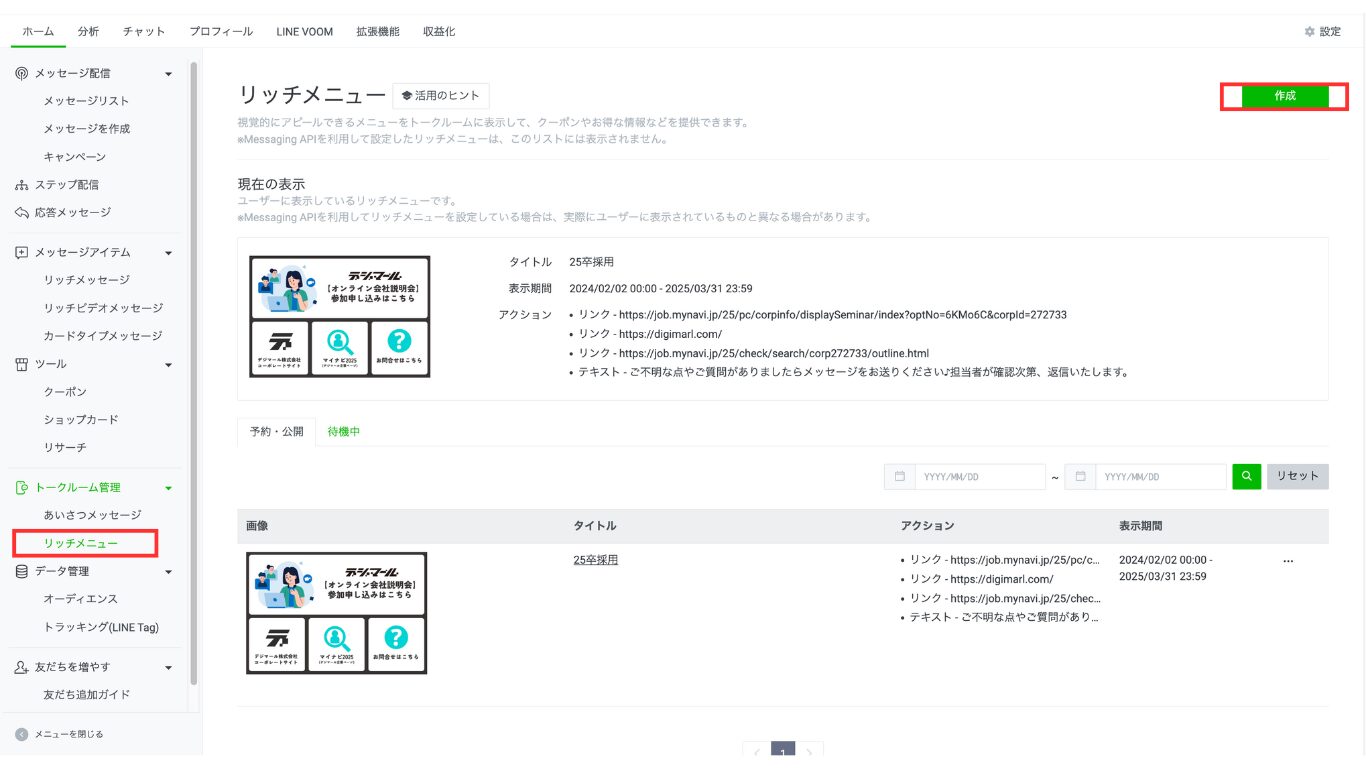
Web版のLINE Official Account Managerを使用し、以下の手順でリッチメニューを作成します。
- 管理画面左側にある「トークルーム管理」から「リッチメニュー」を選択します。
- 右上の「作成」ボタンをクリックし、新規リッチメニューの作成画面を開きます。
2-2.項目ごとに設定する
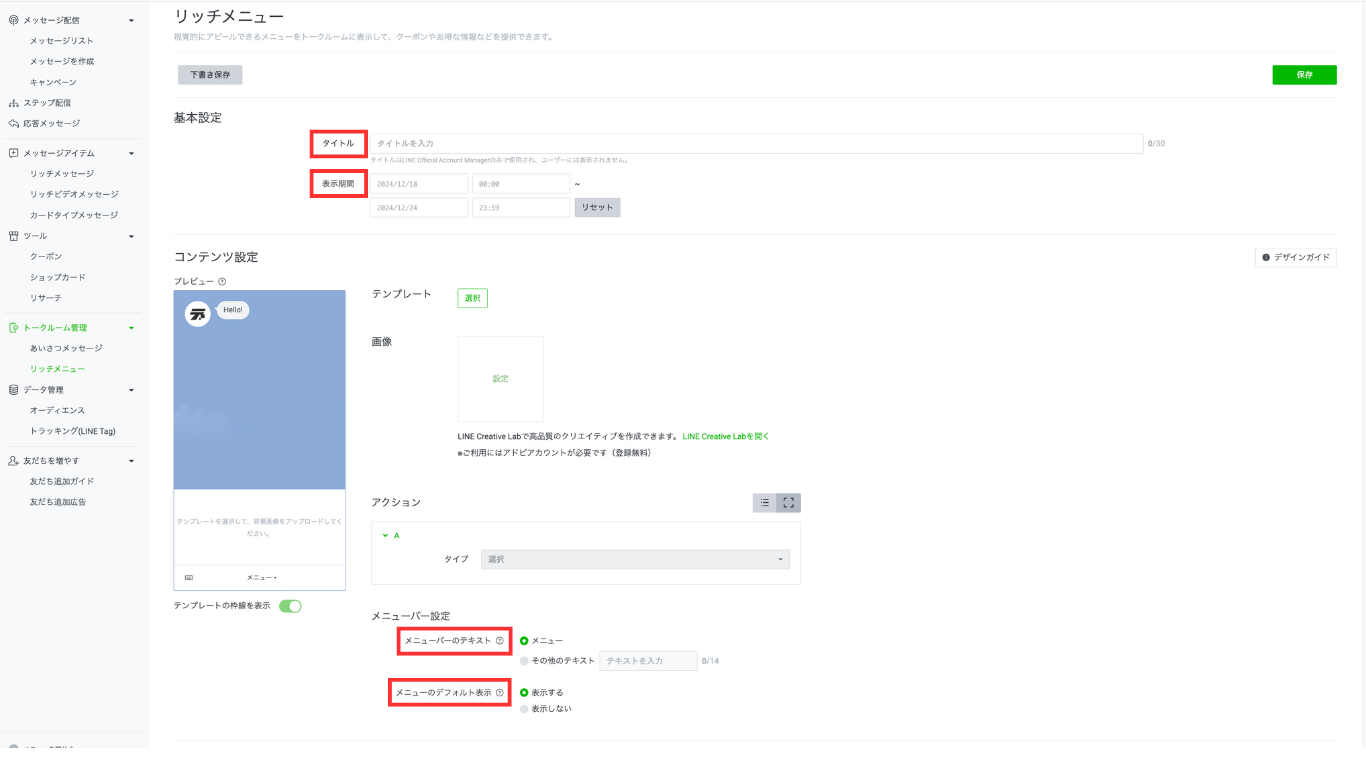
新規作成画面で、各項目を設定します。
- タイトル:管理用のタイトルを入力します。ユーザーには表示されないため、管理しやすいよう日付やナンバリングを含めると便利です。
- 表示期間:リッチメニューの表示期間を設定します。キャンペーン期間や季節ごとの切り替えが可能です。
- メニューバーのテキスト:リッチメニュー下部に表示されるボタンのテキストを設定します。デフォルトは「チェック」ですが、利用目的に合わせた文言に変更しましょう。
- メニューのデフォルト表示:トーク画面を開いた際にリッチメニューを表示するかどうかを設定します。「表示する」に設定すると常に表示され、「表示しない」にするとメニューバーをタップした時のみ表示されます。
2-3.コンテンツを設定する
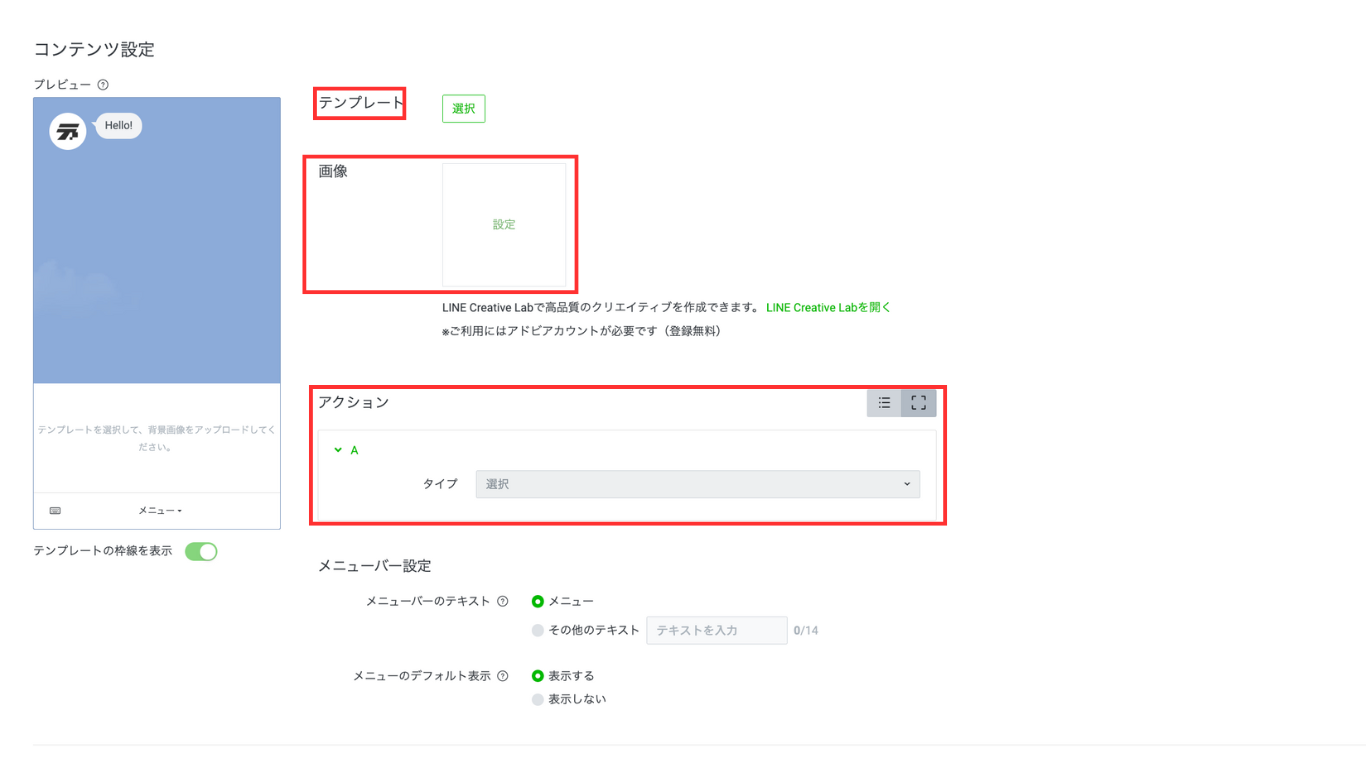
リッチメニューに表示する内容を設定します。
- テンプレートを選択:リッチメニューのレイアウトを選びます。テンプレートには大小さまざまなサイズが用意されているので、目的に合わせて選択しましょう。
- 背景画像をアップロード:作成した画像をアップロードし、背景として設定します。テンプレートに合ったサイズで画像を作成する必要があります。
- アクションを設定:各タイルに設定するアクションを決めます。「リンク」「クーポン」「テキスト」「ショップカード」「設定しない」の5つから選択できます。
上記の設定が完了しましたら、「保存」を押して終了です。
3.リッチメニューの設定方法(スマホ版)
続いて、スマホ版のリッチメニューの設定方法をご紹介します。
3-1.リッチメニューの新規作成を行う
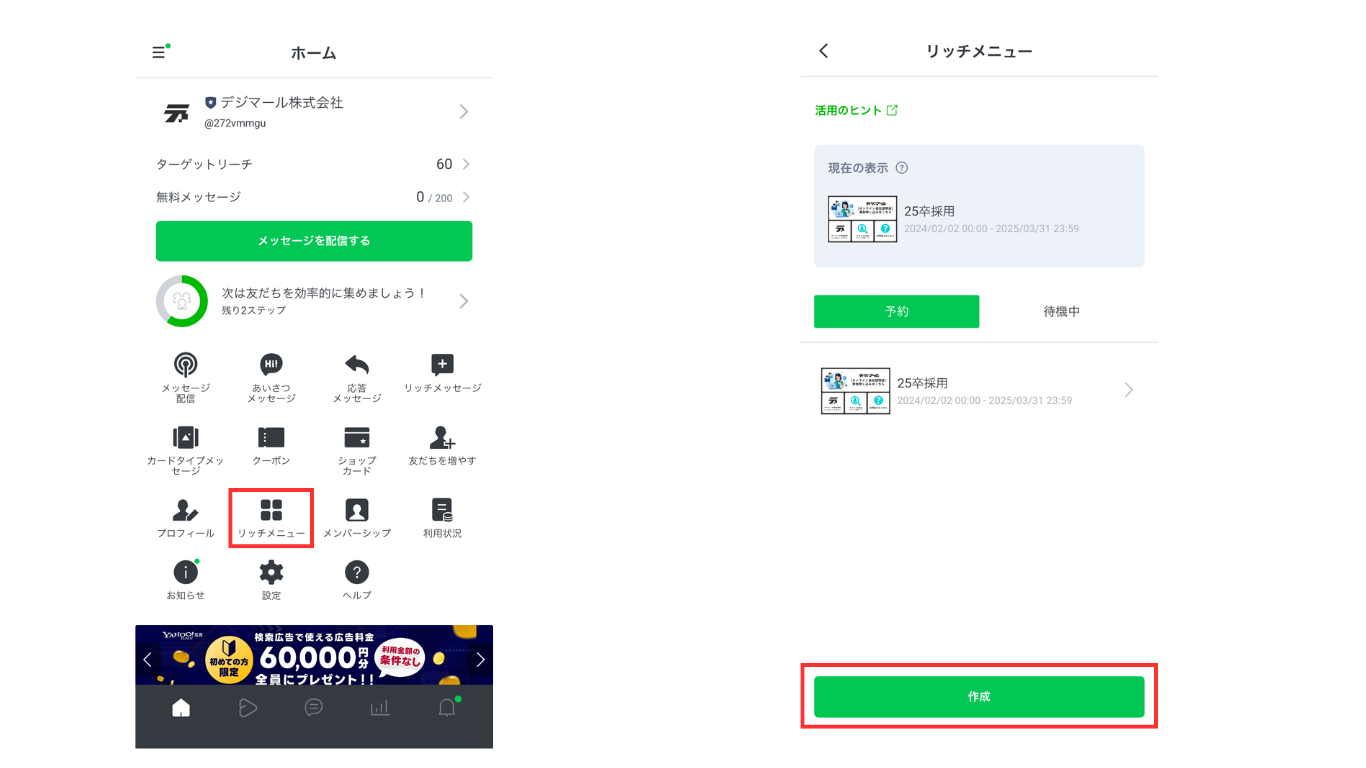
スマホ版LINE Official Accountアプリを使用し、「リッチメニュー」から「作成」をタップして新規作成を行います。
3-2.テンプレートを選択する
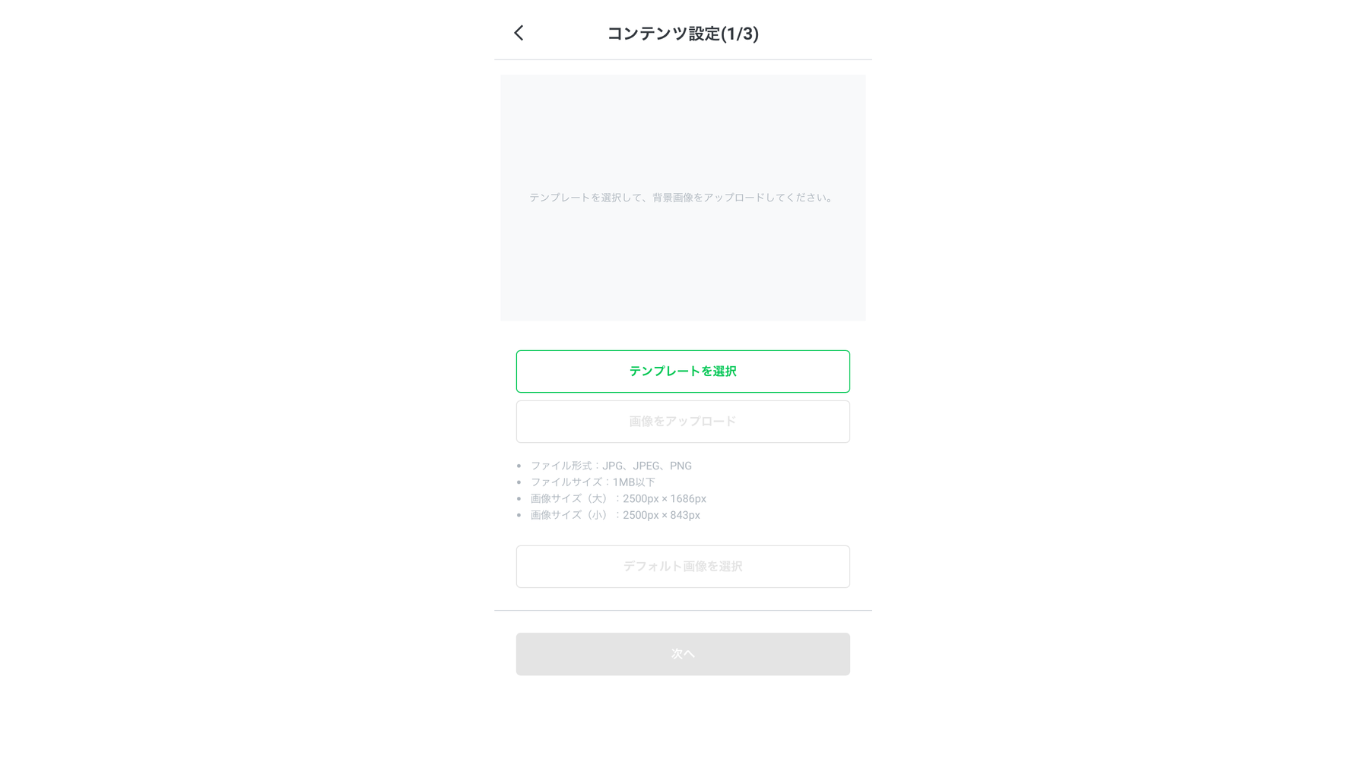
「テンプレートを選択」から、目的に合わせてテンプレートを選びます。大きいサイズは多くの情報を表示するのに適しており、小さいサイズはトーク画面のバランスを保ちながら配置できます。
3-3.背景画像を設定する
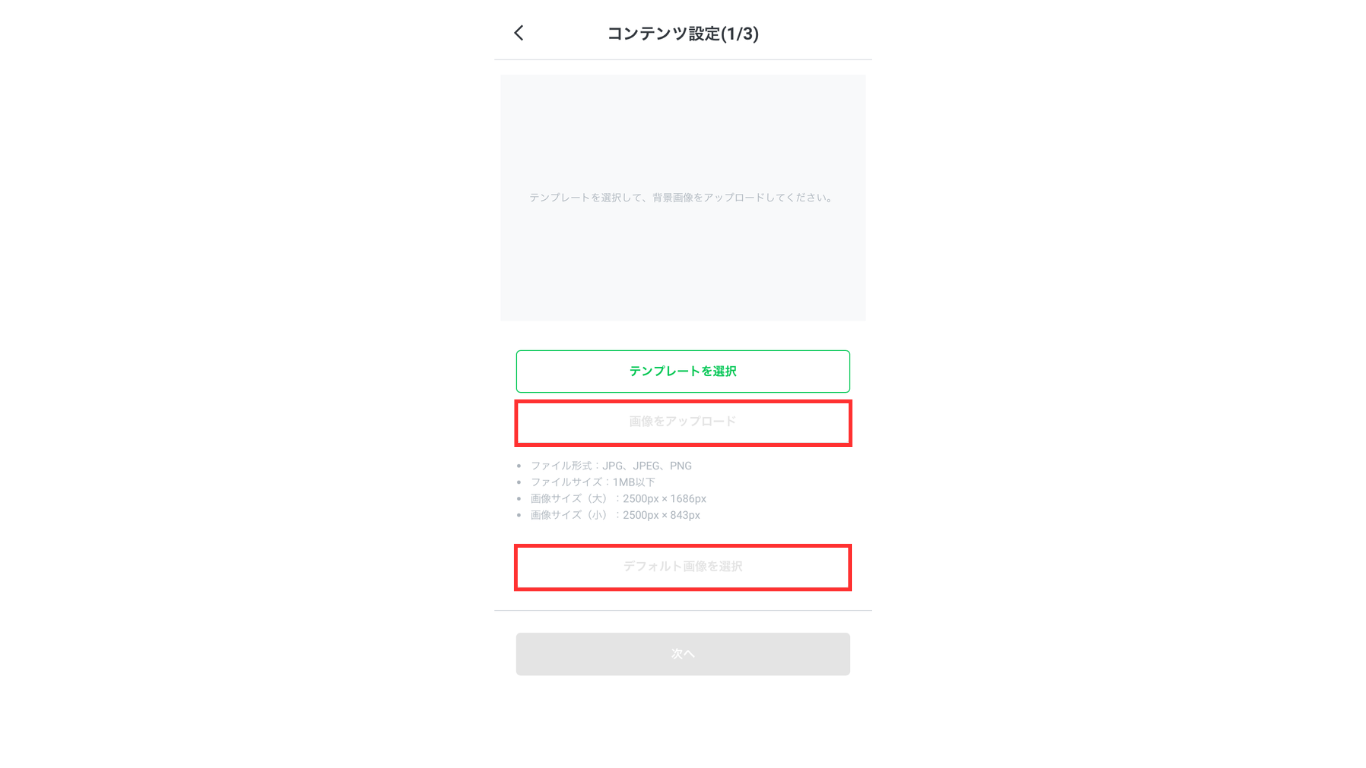
テンプレートを選択したら、「背景画像をアップロード」または「デフォルト画像を選択」で背景画像を設定します。アップロードする画像は以下の条件を満たす必要があります。
- 形式: JPG, JPEG, PNG
- サイズ: 1MB以下
- 解像度: 2500px × 1686px または 2500px × 843px
3-4.アクションを設定する
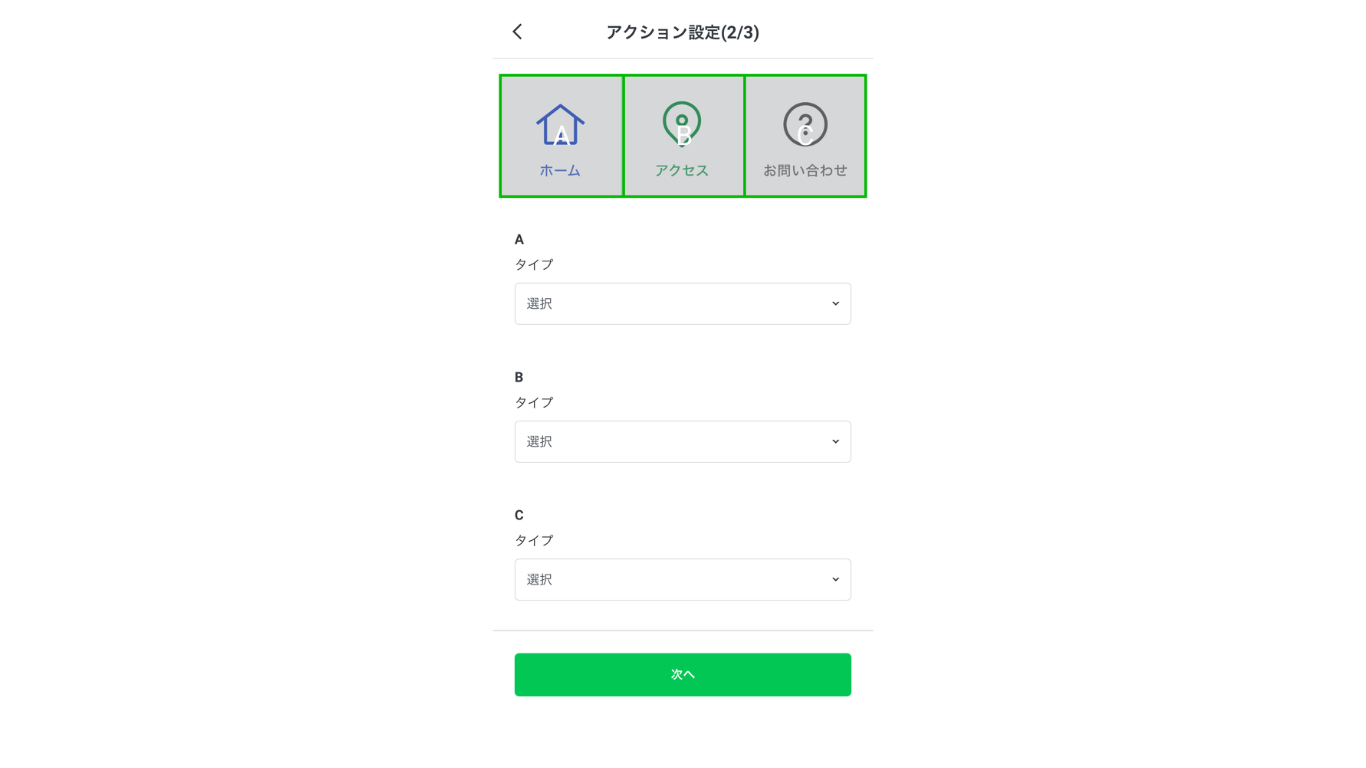
背景画像を設定後、各タイルにアクションを設定します。選択肢は「リンク」「クーポン」「テキスト」「ショップカード」「設定しない」の5つです。
3-5.リッチメニューの表示設定を行う
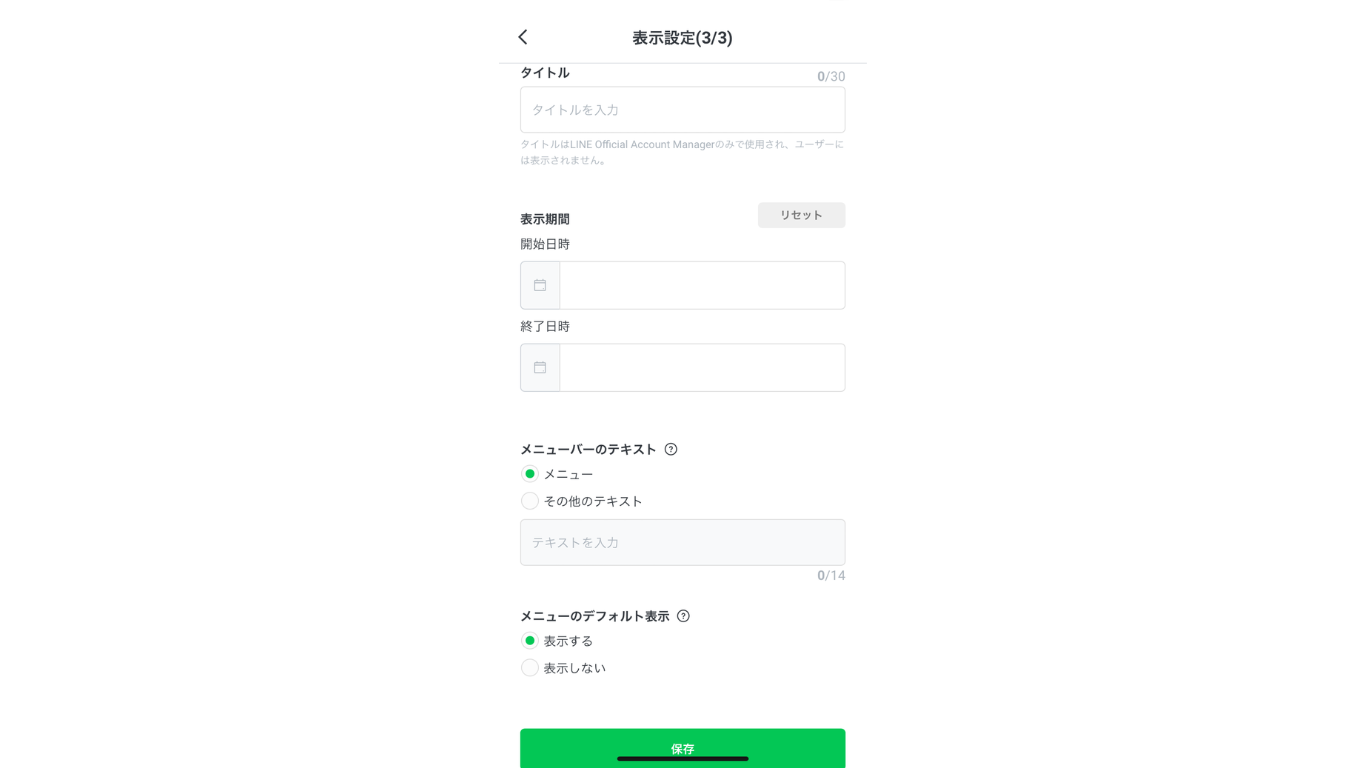
リッチメニューの表示設定では、以下の項目を設定します。
- タイトル:管理用のタイトルを設定。
- 表示期間:リッチメニューを表示する期間を指定。
- メニューバーのテキスト:下部ボタンに表示する文言を設定。
- メニューのデフォルト表示:トークルームに入室時、自動でメニューを表示するか選択。
設定が完了したら「保存」をタップし、リッチメニューを反映させましょう。
4.LINE公式アカウントでリッチメニューを活用する3つの方法
ここでは、リッチメニューを活用する3つの方法を事例とともにご紹介したいと思います。
4-1.方法1:期間ごとのメニュー切り替えで効率化
リッチメニューは複数作成できるため、あらかじめ表示期間を設定しておけば、特定の期間に自動で切り替えることが可能です。例えば、キャンペーンやイベント期間中だけ特別なメニューを表示し、業務の手間を削減できます。
事例:ファッションブランドA
人気ファッションブランドを展開する同社は、あるイベントに向けて、リッチメニュー上にQ&Aコーナーを設置し、自動応答メッセージを活用しました。その結果、問い合わせ対応が大幅に減少し、業務の効率化に成功しました。
ポイント:リッチメニューを問い合わせ対応に活用することで、イベント時のサポート負担を軽減できる。
4-2.方法2:クーポン表示で購買促進
リッチメニューにクーポンを表示することで、視覚的に目立ち、ユーザーの購買意欲を高める効果があります。クーポンと併せて新商品やキャンペーン情報も効果的に訴求できます。
事例:ホームセンターB
ホームセンターBでは、LINEクーポンキャンペーンを実施し、売上の28%がLINE経由となる成果を上げました。リッチメニューには、店舗検索やチラシ閲覧、クーポン表示機能を設置し、ユーザーの利便性を向上させた結果、友だち登録者の30%以上が来店する高い集客率を記録しました。
ポイント:リッチメニューはクーポンや便利な機能を組み合わせ、集客力と購買率の向上を図れる。
4-3.方法3:ショップカード・ECサイト誘導でリピーター獲得
リッチメニューにショップカードやECサイトのリンクを設置すれば、ユーザーの再訪問やリピート購入が期待できます。特典付きのショップカードを表示することで、顧客の再来店を促進しやすくなります。
事例:飲食店C
飲食店Cでは、リッチメニューに「注文ボタン」を設置し、LINEから公式サイトへ簡単にアクセスできる導線を構築しました。これにより、LINE経由の注文が全体の10%を占めるまでに成長し、ユーザーが「寿司を食べたい」と思った瞬間にLINEを開く習慣を根付かせることに成功しました。
ポイント:リッチメニューを通じてECサイトや注文画面に誘導し、利便性を高めることでリピーターを増やせる。
5.リッチメニューを使って成果を出すための3つのコツ
ここでは、リッチメニューを使って成果を出すための3つのコツをご紹介したいと思います。
5-1.クリックしたくなるデザインを取り入れる
リッチメニューに設定するクリエイティブは、クリックしたくなるデザインを意識しましょう。
例えば、背景画像にボタンのようなデザインを取り入れたり、「詳細はこちら」「今すぐチェック」といったアクションを促す文言を追加することで、ユーザーの興味を引き、クリック率を高めることができます。
5-2.リッチメニューとリッチメッセージを組み合わせてインパクトを与える
リッチメニューとリッチメッセージを組み合わせることで、視覚的なインパクトを最大限に高めることができます。
リッチメニューはトーク画面の固定部分に大きく表示されますが、リッチメッセージを併用すれば、トーク画面全体をランディングページのように活用することが可能です。
例えば、キャンペーン告知や新商品案内など、ファーストビューで訴求力のある構成を作成し、ユーザーの関心を引きましょう。
5-3.A/Bテストで反応率を確認しながら改善する
リッチメニューはA/Bテストを活用し、反応率を分析しながら最適化することが重要です。
デザインやキャッチコピー、アクション内容を変更しながら複数のパターンをテストし、ユーザーの反応が最も高いものを採用しましょう。
リッチメニューは期間ごとに設定を切り替えられるため、定期的にテストと改善を繰り返すことで、クリック率や誘導率を最大化できます。
6.リッチメニュー運用を効率化するにはデジマール株式会社
LINE公式アカウントのリッチメニュー運用で「何を載せるべきか分からない」・「設定が難しい」と感じたら、プロのサポートを検討するのも1つの方法です。
デジマールでは、リッチメニューの設計や運用に必要なサポートを提供しています。例えば、ブランドや顧客層に合わせたメニュー作成や、運用データを基にした改善提案など、効率的な活用を後押しします。
専門的なサポートでリッチメニューの効果を最大化し、運用の負担を軽減することが可能です。
ぜひ、こちらからお問い合わせください。

























